-
ДоступенЗанятОтсутствуюНе определено
Баттл твипов - Плагин оплаты через - против - Продажа скачиваемых

Плагин оплаты через Webmoney. Устанавливается на Joomla 1.6/1.7/2.5 + VirtueMart 2.*
После установки плагина, клиенты вашего интернет-магазина смогут оплачивать покупки через WebMoney. Устанавливается в панели администратора стандартным образом (Меню Расширения - Менеджер расширений - Установка). После установки нужно включить плагин в менеджере плагинов.
Далее заходим в Компоненты-VirtueMart-Магазин-Способы оплаты. Добавляем новый способ оплаты - WebMoney и выбираем плагин. Сохраняем, в настройках указываем номер вашего кошелька и Secret Key. Адрес сервера WebMoney менять не нужно.
На сайте WebMoney (https://merchant.webmoney.ru/conf/purse.asp?p=номеркошелька) указывать:
Result URL: http://www.вашсайт.ru/index.php?option=com_virtuemart&view=pluginresponse&task=pluginnotification&tmpl=component
Success URL: http://www.вашсайт.ru/index.php?option=com_virtuemart&view=pluginresponse&task=pluginresponsereceived
Fail URL: http://www.вашсайт.ru/index.php?option=com_virtuemart&view=pluginresponse&task=pluginUserPaymentCancel
методы - POST
Высылать Secret Key на Result URL, если Result URL обеспечивает секретность - нет
Метод формирования контрольной подписи: MD5
На втором изображении приведен пример настроек
Валюта кошелька должна совпадать с валютой вашего магазина. Если вы хотите принимать платежи на кошельки с разной валютой, обратитесь ко мне - доработаю плагин, чтобы покупатель мог выбирать валюту платежа.
Очень рекомендуется отключить в системе все неиспользуемые плагины оплаты. Это делается в менеджере плагинов. Выберите тип плагина vmpayment и отключите те из списка, которые у вас не используются.
Обновления:
11.04.2013 Добавлена возможность указания Наценки/скидки к стоимости заказа в суммовом и процентном соотношении. Это может быть полезно, например, для компенсации комиссии платежной системы. Добавлена возможность указания изображения-логотипа платежной системы.
26.04.2016 Метод формирования контрольной подписи сменил с MD5 на SHA256.

Продажа скачиваемых товаров в VirtueMart 2
28.01.2015 Появилась возможность добавлять несколько файлов и каждому указывать "Наименование для покупателя". Покупатель получит в письме столько ссылок, сколько файлов вы укажете в настройках товара.
22.11.2014 Добавлена возможность хранить файлы на яндекс-диске. В этом случае вместо имени файла вписываете в настройках товара публичную ссылку на файл. Саму ссылку покупатель не увидит, он увидит ссылку на ваш сайт, поэтому не стоит беспокоиться, что файл сможет кто-то скачивать бесплатно.
19.08.2014 Исправлен казус, при котором при попытке скачать файл в браузере Хром появлялась ошибка "с сервера получены одинаковые заголовки".
17.04.2014 В письме покупателю отправляется ссылка на товар. Поэтому отпала необходимость в обязательной регистрации при покупке цифрового товара.
06.02.2013 Добавлена возможность указывать сколько дней (не считая дня покупки) покупатель может скачивать файл.
Плагин настраиваемого поля для Virtuemart 2. Позволяет организовать продажу виртуальных (скачиваемых) товаров. После оплаты товара покупателем, вместо кнопки "Добавить в корзину" появится ссылка "Скачать файл".
Порядок установки и настройки:
1. Установить плагин через менеджер расширений админ.панели
2. Включить плагин в менеджере плагинов
3. Зайти в Virtuemart-Товары-Настраиваемые поля
4. Создать новое настраиваемое поля. Тип - плагин, в поле "Выберите плагин" выбрать из списка Виртуальный товар. Обязательно укажите значение поля "Атрибут корзины" - да
5. Сохранить настраиваемое поле и в настройках ввести название папки, в которой на сайте будут храниться файлы виртуальных товаров.
Например, создайте в корне Вашего сайта папку "prodfiles" и в настройках так и введите - "prodfiles"
Желательно защитить папку от прямого доступа. Например, создайте в этой папке файл .htaccess и поместите в него строку Deny from all. Можно указать папку, которая будет недоступна с интернета аналогично папке vmfiles - для этого перед именем папки поставьте "../" и разместите папку в каталоге на уровень выше, чем корневой каталог вашего сайта.
6. В папку, предназначенную для виртуальных товаров, закачайте файлы товаров.
7. У каждого виртуального товара заходим в настройки, вкладка Настраиваемые поля, из списка 'Тип поля' выбираем наше настраиваемое поле, созданное в п 4-5, добавляем и указываем имя файла.
Также теперь возможно хранить файлы на яндекс диске. В поле "Имя файла" впишите публичную ссылку на файл.
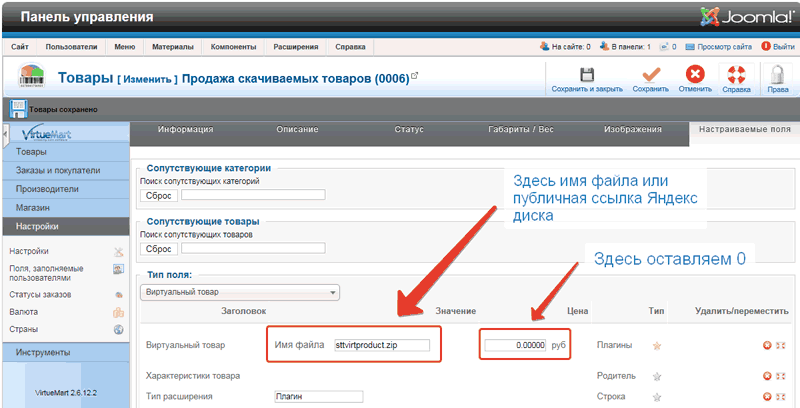
8. В способы доставки добавляем что-нибудь типа "Скачивание файла". Это ни на что не влияет, просто чтобы был способ доставки.



